Dinamico tabella pivot
Il tuo rapporto pivot non rileva automaticamente nuove righe e colonne?
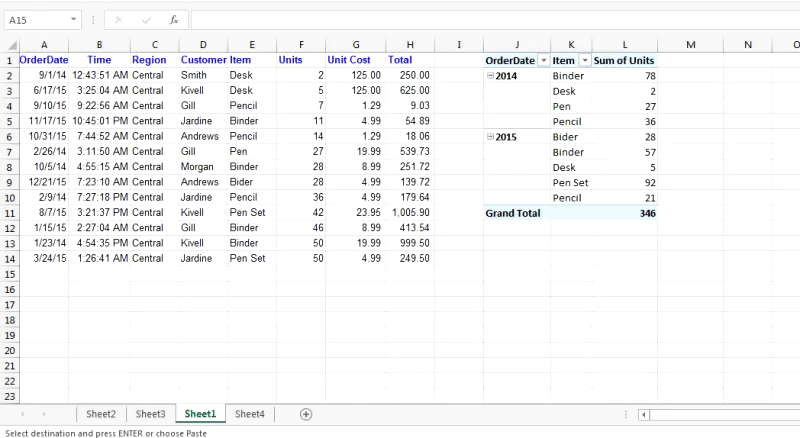
Vuoi renderlo dinamico?
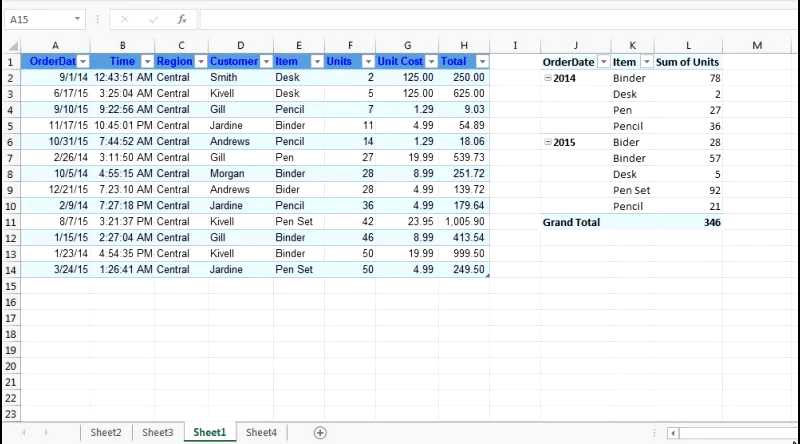
Non preoccuparti, dopo aver letto questo articolo sarai in grado di creare una tabella pivot dinamica.
Quindi, come fai a rendere dinamica la tua tabella pivot? Come puoi fare in modo che rilevi l’aggiunta nei dati di origine senza modificare i dati di origine. Lo scopriremo ora … Prendiamo un esempio di tabella pivot dinamica.
Esempio
Dispongo di dati che consistono in record di ordini del 2014 e 2015. Ora ho creato una tabella pivot utilizzando questi dati.
Ho aggiunto il record degli ordini del 2016 a questi dati. Ho aggiornato il mio rapporto per vedere l’estate del 2016 ma la tabella pivot non lo rifletteva. Come mostrato nella gif sopra. Devo modificare i dati di origine per includere un nuovo intervallo. Non voglio farlo manualmente. Desidero che i dati di origine vengano modificati dinamicamente.
È semplice. Avrò solo bisogno di formattare i dati come una tabella.
Come formattare i dati come una tabella?
Selezionare i dati di origine e premere CTRL + T o Vai alla scheda Home Fare clic su Formatta come tabella Apparirà una richiesta di conferma per l’intervallo della tabella. Fare clic su OK.

Ora ogni volta che aggiungerò o cancellerò i dati di origine, la tabella pivot lo rileverà dinamicamente. Ogni volta che lo aggiornerò, Excel aggiornerà automaticamente il rapporto pivot, come mostrato di seguito.
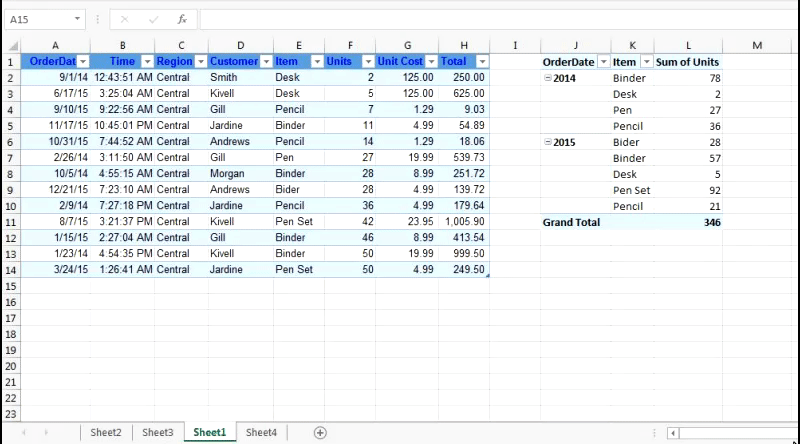
Non è stato facile? Ora, se non sai come inserire la tabella pivot in Excel 2016, 2013 o versioni precedenti, controlla questo articolo sulle tabelle pivot e le sue straordinarie funzionalità.
Articoli correlati:
`link: / excel-datas-excel-pivot-table [Tabella pivot]
Articoli popolari:
link: / keyboard-formula-shortcuts-50-excel-scorciatoie-per-aumentare-la-produttività [50 scorciatoie Excel per aumentare la produttività]
link: / formule-e-funzioni-introduzione-di-vlookup-funzione [Come usare la funzione CERCA.VERT in Excel]
link: / tips-countif-in-microsoft-excel [Come usare la funzione CONTA.SE in Excel]
link: / excel-formula-and-function-excel-sumif-function [Come usare la funzione SUMIF in Excel]